windows微信怎么换行 windows微信换行电脑哪个键
更新时间:2024-01-14 21:37:25作者:jkai
我们大家在windows操作系统上使用微信的时候,许多小伙伴都会遇到如何在聊天中换行的问题。默认情况下,回车键被设置为发送消息的快捷键,而不是换行,对此我们小伙伴十分的头疼,很多小伙伴都想要知道windows微信怎么换行,下面小编就教大家windows微信换行电脑哪个键,快来一起看看吧。
具体操作如下:
1、用户在电脑桌面上打开微信软件,并来到页面上进行操作。
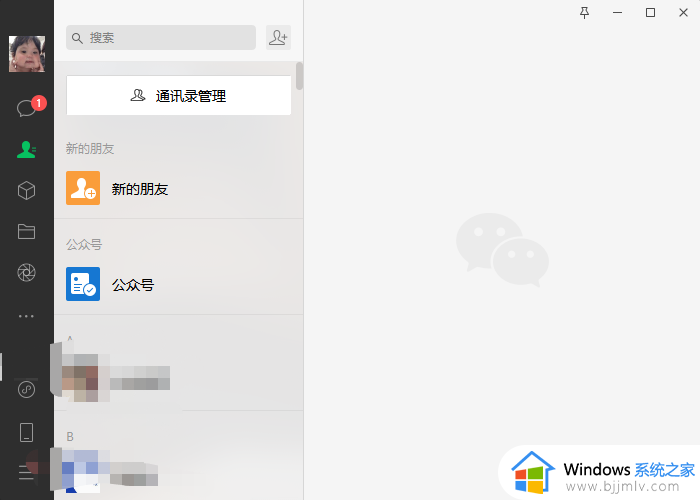
2、接着用户找到需要发送消息的好友并点击,然后右侧板块会显示出聊天界面。
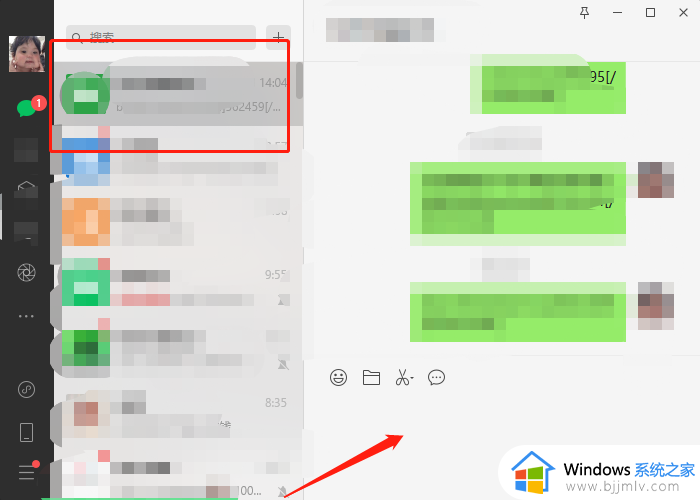
3、这时用户需要在聊天界面的对话框中输入相关的文字信息,通常情况下换行都是按下enter键来实现。
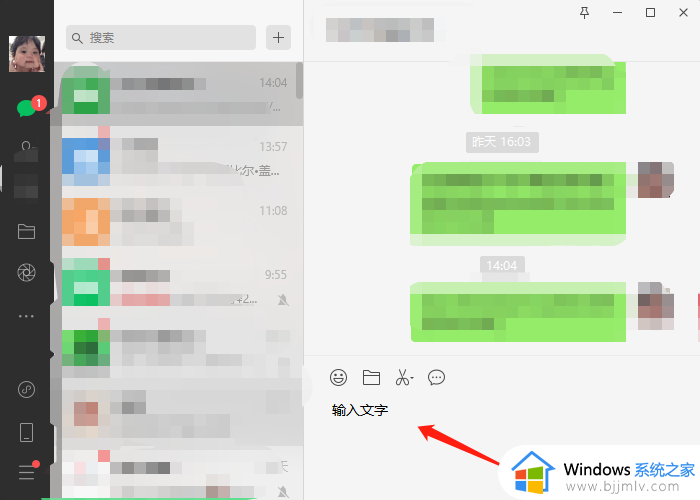
4、但是用户会发现按下enter键时发送消息,无法实现换行打字。
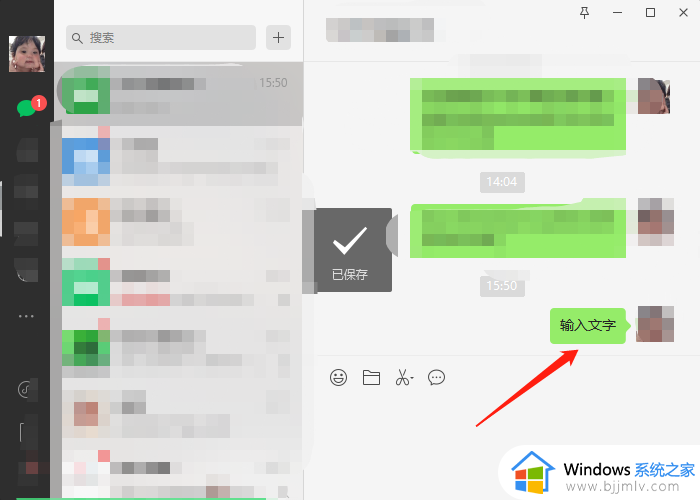
5、其实在微信中用户想要实现换行打字需要按下ctrl+enter快捷键来实现,输入好消息后用户直接按下发送按钮即可。
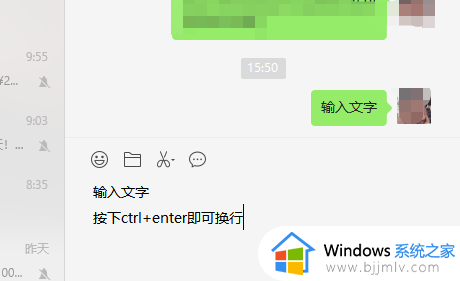
6、发送出去的换行文字效果如图所示,用户可以在聊天界面上查看。
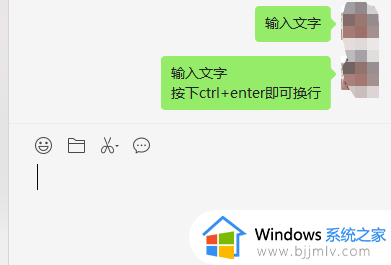
以上全部内容就是小编带给大家的windows微信换行电脑哪个键详细内容分享啦,不知道怎么操作的小伙伴就快点跟着小编一起来看看吧,希望能够帮助到大家。
windows微信怎么换行 windows微信换行电脑哪个键相关教程
- 电脑微信怎么换行 电脑版微信换行按哪个键
- 微信换行怎么打 新版微信聊天如何换行打字
- 电脑上微信截图按哪个键 电脑微信怎么截图快捷键
- 微信截图快捷键ctrl加什么 电脑微信截图按哪三个键
- windows可以登两个微信吗 windows怎么同时登录两个微信
- windows微信分身怎么弄 如何使用windows电脑微信分身
- windows电脑微信双开设置教程 windows电脑如何双开微信
- windows双开微信怎么操作 如何在windows电脑上双开微信
- windows微信字体大小怎么改 windows怎么设置微信字体大小
- windows微信怎么双开 windows双开微信教程
- 惠普新电脑只有c盘没有d盘怎么办 惠普电脑只有一个C盘,如何分D盘
- 惠普电脑无法启动windows怎么办?惠普电脑无法启动系统如何 处理
- host在哪个文件夹里面 电脑hosts文件夹位置介绍
- word目录怎么生成 word目录自动生成步骤
- 惠普键盘win键怎么解锁 惠普键盘win键锁了按什么解锁
- 火绒驱动版本不匹配重启没用怎么办 火绒驱动版本不匹配重启依旧不匹配如何处理
电脑教程推荐
win10系统推荐